EZGIF로 사진이나 동영상을 GIF로 만드는 방법!
- IT & 전자기기/정보와 소식
- 2024. 12. 7.
EZGIF는?

EZGIF는 설치 없이 웹 브라우저에서 GIF를 제작하고 편집할 수 있는 무료 도구입니다.
이 도구를 활용하면 사진이나 비디오 파일을 GIF로 변환하거나, 기존 GIF를 편집하는 작업이 매우 간단합니다.
특히, 초보자도 손쉽게 활용할 수 있는 직관적인 인터페이스로 많은 사용자들에게 인기를 얻고 있습니다.
주요 기능
사진으로 GIF 제작
여러 장의 이미지를 업로드하여 하나의 GIF로 제작 가능
비디오를 GIF로 변환
동영상 파일에서 원하는 구간만 추출하여 GIF로 변환
GIF 크기 조절
해상도를 조정하여 GIF 크기 최적화
GIF 자르기 및 편집
특정 부분만 잘라내거나 텍스트 추가
사진을 GIF로 만드는 방법
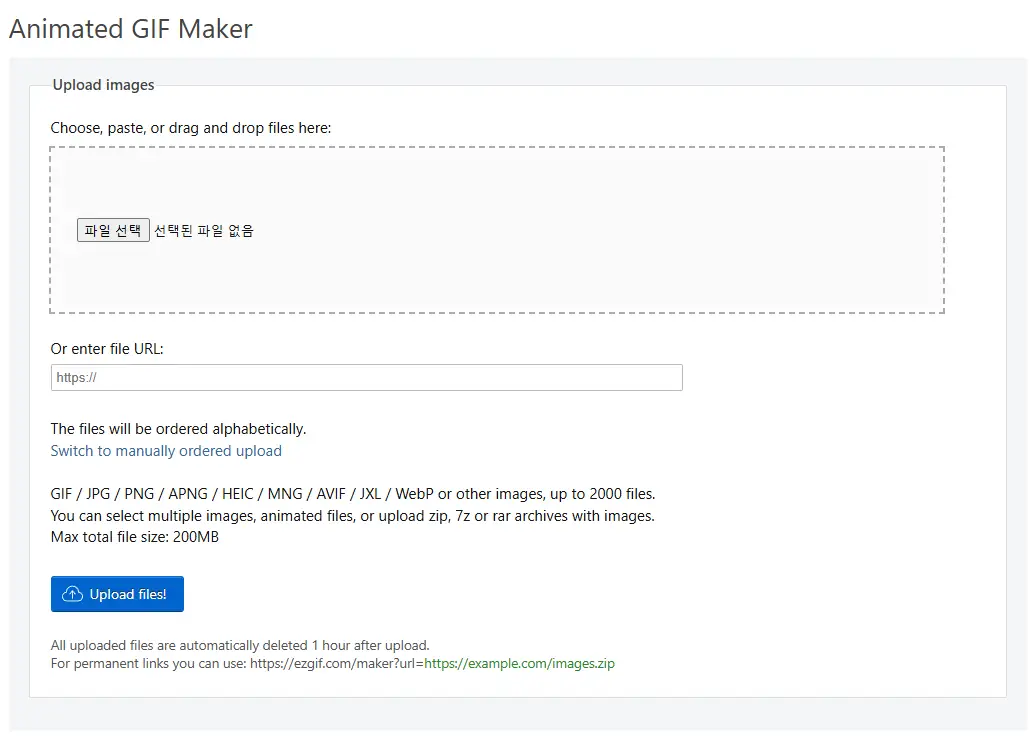
1. 사이트 접속
먼저 EZGIF 공식 웹사이트에 접속합니다.
2. 'GIF Maker' 메뉴 선택
상단 메뉴에서 'GIF Maker' 옵션을 클릭합니다.
3. 이미지 업로드
- '파일 선택' 버튼을 클릭하여 GIF로 만들고자 하는 이미지를 선택합니다.
- 여러 장의 이미지를 동시에 선택하거나 드래그하여 업로드할 수 있습니다.
- 이미지의 업로드가 끝나면 'Upload and make a GIF' 버튼을 클릭합니다.
4. 옵션 설정
업로드된 이미지 순서를 확인하고 필요시 드래그하여 재배치합니다.
- Delay time: 각 이미지가 보여질 시간을 설정합니다(단위: 밀리초).
- Loop count: GIF의 반복 횟수를 설정합니다. 기본값은 무한 반복(0)입니다.
- Size: GIF의 해상도를 조정합니다.
5. GIF 생성
모든 설정을 완료했다면 'Make a GIF' 버튼을 클릭하여 GIF 제작을 시작합니다.
6. 결과 확인 및 저장
완성된 GIF가 화면에 표시되며, 필요하면 추가 편집을 진행할 수 있습니다. 저장하려면 'Save' 버튼을 눌러 파일을 다운로드하세요.
동영상을 GIF로 만드는 방법

1. 사이트 접속
웹 브라우저에서 EZGIF 공식 웹사이트에 접속합니다.
2. 'Video to GIF' 선택
상단 메뉴에서 'Video to GIF' 옵션을 클릭합니다.
3. 동영상 업로드
'파일 선택' 버튼을 눌러 GIF로 변환하고자 하는 동영상 파일을 선택한 후, 'Upload video' 버튼을 클릭합니다.
4. 변환 구간 설정
업로드된 동영상의 미리보기를 확인하며 시작 시간(Start time)과 종료 시간(End time)을 설정합니다.
5. 옵션 설정
필요에 따라 크기 조절(Size), 프레임 레이트(Frame rate), 방법(Method) 등의 옵션을 설정합니다.
6. GIF 생성
모든 설정이 완료되면 'Convert to GIF' 버튼을 눌러 변환을 시작합니다.
7. 결과 확인 및 저장
변환이 완료되면 생성된 GIF를 확인하고, 'Save' 버튼을 눌러 컴퓨터에 저장합니다.
EZGIF 활용 팁
이미지 포맷 지원
JPG, PNG, BMP 등 다양한 이미지 포맷을 지원합니다.
최대 파일 크기
업로드 가능한 이미지 파일의 최대 용량은 100MB입니다.
추가 편집
이미지 크기, 자르기, 색상 필터 등의 추가 편집도 가능합니다.
Q&A
Q: 사진을 GIF로 제작할 때 권장하는 이미지 수는 몇 개인가요?
A: 5~15장이 적당합니다. 너무 많은 이미지를 사용하면 GIF 파일 크기가 커질 수 있습니다.
Q: GIF 파일 용량을 줄일 수 있나요?
A: EZGIF의 'Optimize' 기능을 활용하면 GIF 품질을 유지하면서 용량을 줄일 수 있습니다.
Q: 업로드한 이미지는 저장되나요?
A: 아니요, EZGIF는 업로드한 파일을 일정 시간 이후 자동 삭제하며, 데이터는 저장되지 않습니다.
Q: 어떤 동영상 파일을 지원하나요?
A: MP4, WebM, AVI, MPEG, FLV, MOV, 3GP 등의 동영상 파일 형식을 지원합니다.
Q: EZGIF를 사용하려면 회원가입이 필요한가요?
A: 아니요, 회원가입 없이 무료로 이용할 수 있습니다.
마치며...
EZGIF는 사진과 동영상을 손쉽게 GIF로 변환할 수 있는 사이트로 여러 장의 이미지를 조합해 GIF를 만드는 작업은 초보자도 몇 분 내에 완료할 수 있을 만큼 간단합니다.
GIF 제작이 필요하다면 무료로 다양한 기능을 활용해보시길 추천드립니다.
Ezgif 사이트 바로가기
Animated gif tools
Easy to use online animated GIF maker and image editor. Upload and edit GIF images for free. Create, crop, resize, reverse, optimize and split animated GIFs, cut and resize videos, WebP and APNG animations.
ezgif.com
관련 글
누끼따기 사이트 무료 TOP 5 - 장단점과 활용 팁
이미지 편집에서 '누끼 따기'는 배경을 제거하여 원하는 피사체만 남기는 작업을 의미하며 다양한 누끼따기 사이트들이 존재합니다. 이 글에서는 누끼따기 사이트들을 소개하고 각 사이트의
curious-tiger.tistory.com
포토피아 - 무료, 무설치 포토샵?
포토피아는?포토피아(Photopea)는 웹 브라우저에서 직접 사용할 수 있는 무료 온라인 이미지 편집 도구로, 어도비 포토샵과 유사한 기능과 인터페이스를 사용하기에 무료버전 포토샵이라고 생각
curious-tiger.tistory.com
'IT & 전자기기 > 정보와 소식' 카테고리의 다른 글
| 텐스토렌트는 어떤기업인가? (0) | 2024.12.10 |
|---|---|
| 챗gpt 프로? 유료 구독 할만 할까? (0) | 2024.12.09 |
| 통화 중 대기 설정방법은? (통신사별, 제조사별) (0) | 2024.12.07 |
| 생성형 AI 종류에는 무엇이 있을까? (0) | 2024.12.07 |
| iLovePDF 사용법 - PDF 병합, 분할, 변환을 무료로! (0) | 2024.12.06 |
| One UI 7 베타 다운로드와 특징, 업데이트 일정은? (0) | 2024.12.06 |
| PDF합치기 가이드 모음집! (0) | 2024.12.05 |
| 8BITDO 컨트롤러 - 레트로 감성과 기술의 만남 (0) | 2024.12.03 |